如何批量删除文件名前几位?我们经常需要在电脑上修改文件名,鼠标选中文件右击,然后再点击“重命名”再进行修改 , 我们可以对文件名进行增删改等操作,操作起来比较的简单 。不过有的时候我们需要批量对文件名进行修改,例如批量删除文件名中的前几位文字或者字符,你又会用什么样的方法来完成呢?如果文件数量非常多,你还是继续采用传统的方法一个一个 , 那这么修改的方法肯定很低 , 需要花上很多的时间才能完成 。
我们都要提高工作效率,提高工作效率的方法其实蕴藏在电脑使用中的点点滴滴,所以今天小编就来教大家如何批量删除文件名前几位文字或字符,批量删除就是一次性搞定的意思 , 不需要一个一个的浪费时间处理,不管需要修改多少文件名,都能轻轻松松拿捏,话不多说,请看详细的步骤吧 。
【如何批量删除文件名前几位?】需要借助的软件工具:优速文件批量重命名
软件工具下载:https://download.yososoft.com/YSRename/2.0.4/YSRename.exe

批量删除文件名前几位的详细步骤:
步骤1,先在电脑上下载好“优速文件批量重命名”软件工具之后双击安装 , 安装好之后再打开使用,点击首页上的【文件重命名】功能进入内页,进行详细的操作 。
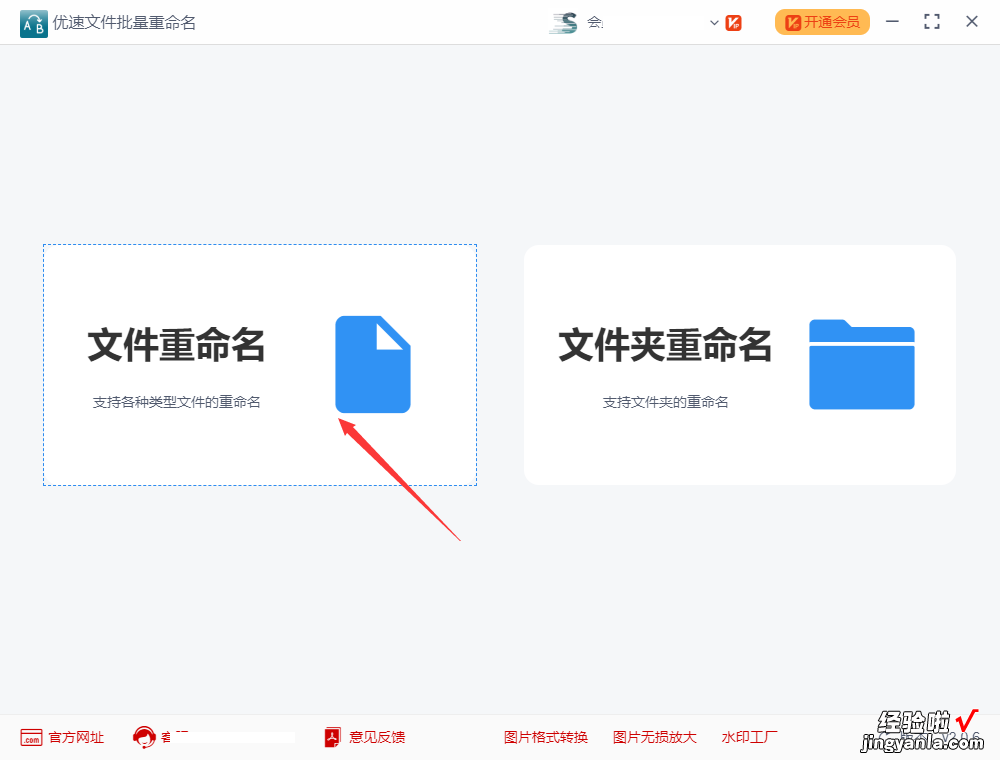
步骤2,点击内页左上角【添加文件】蓝色按钮 , 将需要修改名称的文件全部导入到软件中,添加成功后可以看到文件名全部会显示在软件上 。
步骤3 , 如下图所示,在命名方式右边下拉框中选择“删除”;删除类型右边选择“位置”;通过开始位置及长度来控制删除哪几位字符(例如删除前3位,开始位置设置1,长度则设置成3) 。在右边可以对效果进行预览,直到自己满意为止 。
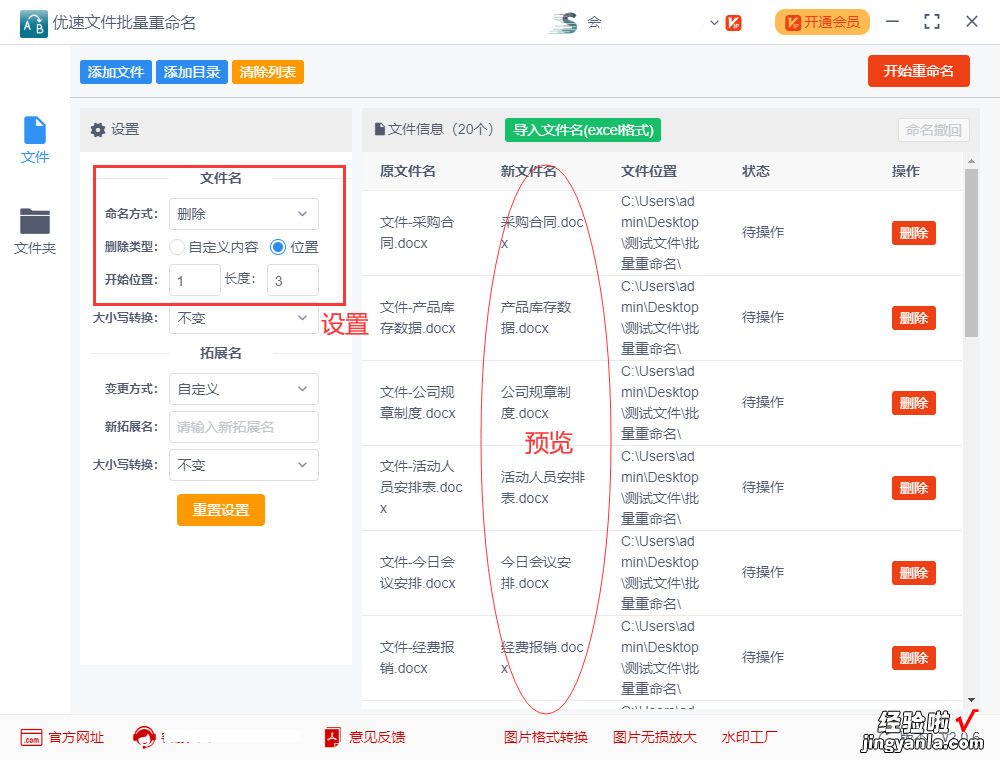
步骤4 , 预览没有问题之后,就点击【开始重命名】按钮启动软件,当软件弹出“重命名成功”的提示框时 , 说明所有文件名已经修改完成 。
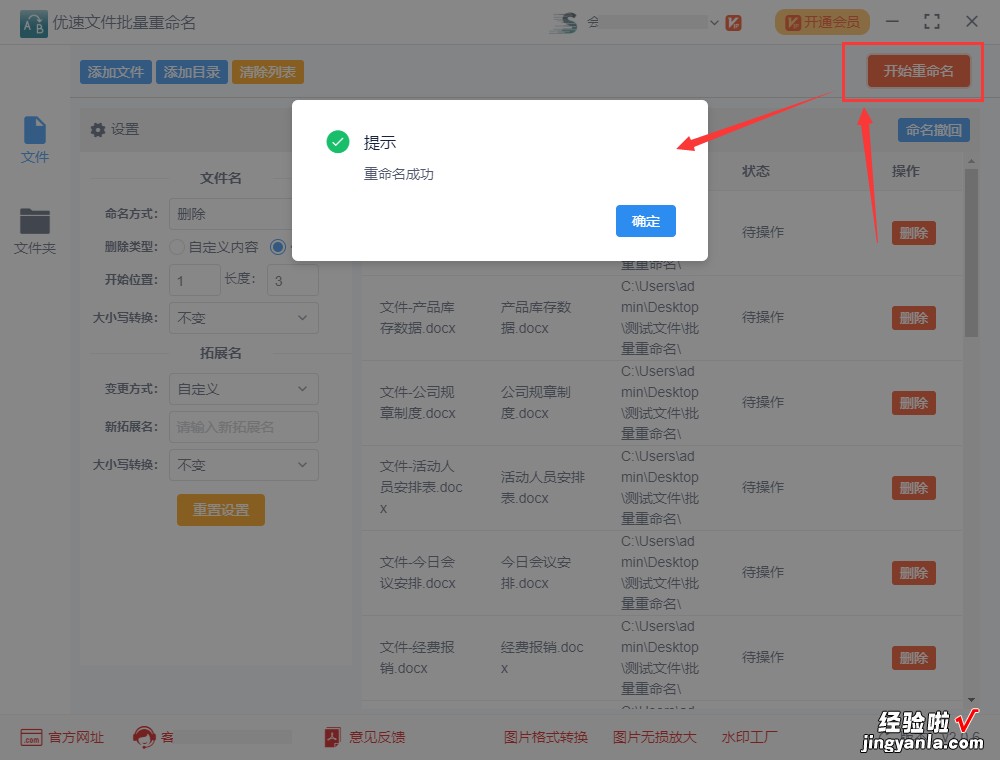
步骤5,通过对结果进行检查可以看到,我们已经成功的将文件名前3位文字进行了删除 。

工作中总会遇到一些繁多的事项需要我们完成,如果觉得自己的方法效率很低时,不妨去网站找一找其它的办法 , 可能就能让你提高工作效率,上面小编介绍的关于“如何批量删除文件名前几位?”的解决办法就是一个典型的例子,采用批量处理后就能节省非常多的时间 。好了 , 今天的分享就到此结束了,如果你感兴趣就赶紧去试一试吧~~~
